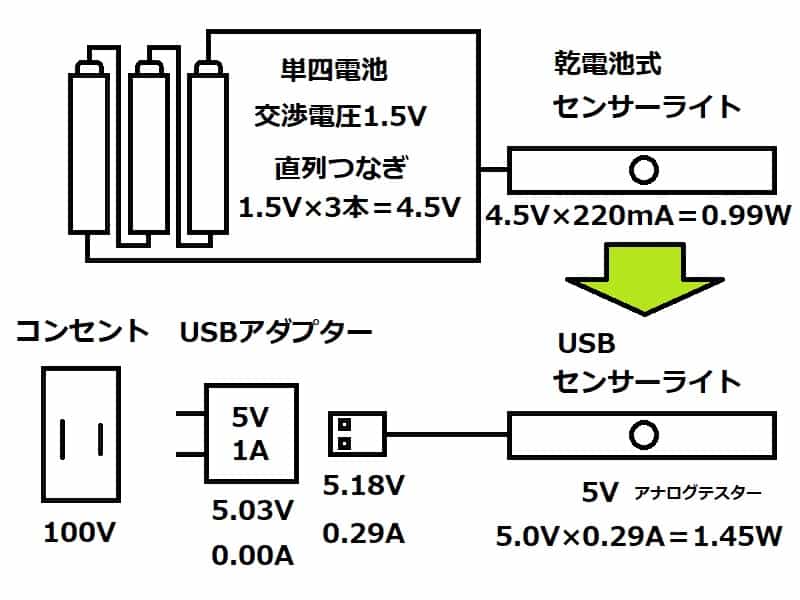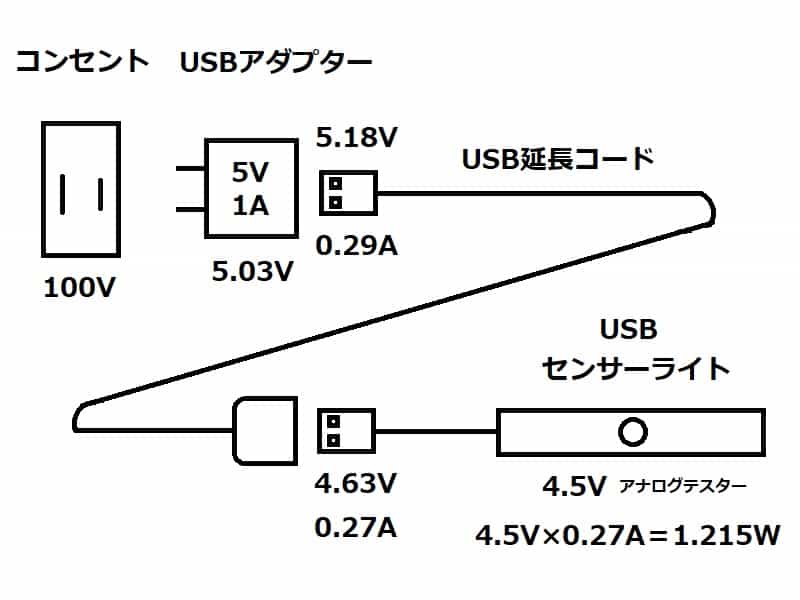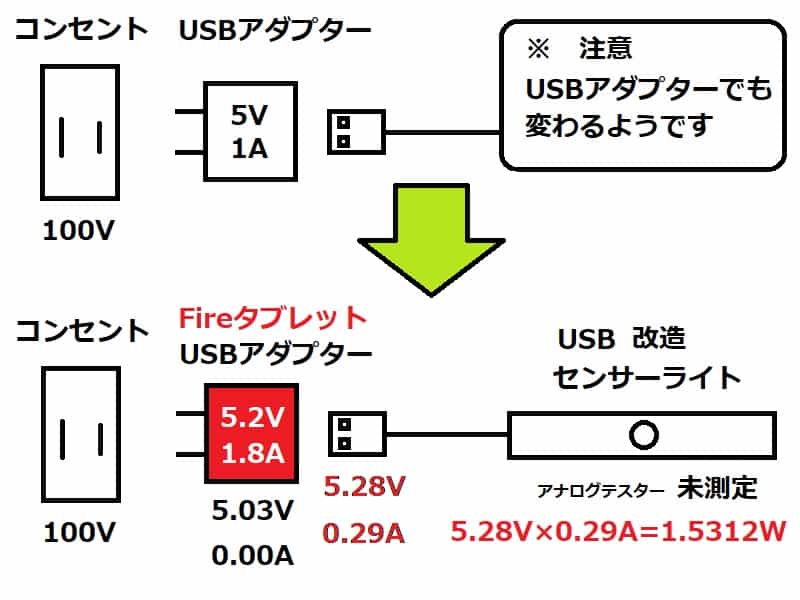ダイソーで購入したセンサーライトを見よう見まねでUSB化してみました
バータイプのセンサーライトはどこ見ても分解方法がなかったのでダメ元で試してみました
画像はクリック・タップで拡大表示出来ます
こんな事したら失敗するよと言う感じで作ってみました
え~っとマネはしない方がいいと思います いやしないで下さいね(笑)
追伸です
自分なりにまとめてみました(笑)
ダイソーのセンサーライト バータイプの分解
分解してみました
箱には分解や改造をしない と書かれています
なので皆様は分解・改造しないで下さいね
機器の破損・火事になっても当方は責任持てませんので
早速見てみましょう
このバータイプですがどこにもネジが見当たりません
フフッ 私は知っているのですよ ( ̄ー ̄)ニヤリ
この手の場合 マグネットの下などによく隠されていることを・・・
マグネットを保護しているシールをはがし精密ドライバーで取ります
エイッ ・・・? アリ???
な・何と・・・中から止められていたのではないですか しかもネジ無いし
やってしまいました・・・もう元には戻せません・・・
(左画像 磁石のツメが開いてしまっているのが分かりますでしょうか 笑)
ならば反対側にネジを隠しているんだな! エイッ
・・・ない・・・どういうこと???
(左画像 シールを剝がしているところ このシールは後で元に戻しました 笑)
※ マグネットは外す必要はありませんでした(笑)
どう見てもツメなどではめられている所が見当たりません 1か所を除いては・・・
白色のプラスチック部分と半透明の光る部分 ここしか合わさっている所がありません
思いっきり引っ張ってみますがびくともしません
もう壊すしかないのかもしれません 330円が・・・( ノД`)シクシク…
(左画像 オレンジ色のスイッチは手でつまむと簡単に取れます)
(ここも外す必要はないです 笑 スイッチの反対側の方から空けた方がいいです)
私の中でシンジが叫びます
壊しちゃダメだ! 壊しちゃダメだ! 壊しちゃダメだ!
手の爪を間に入れ無理矢理剥がしにかかります
開け! 開け! 開け!
ちょっとだけ隙間ができました マイナスドライバーを差し込み広げていきます
バキ! バキバキ バキ! うおー 暴走⁉
無事取れました(笑)
剥がす時に中央の人感センサーの丸い部分の上フタがポーンと外れるので元に戻します
取った後を見ると薄く何かで接着していたようでした
両端にネジがありました 外してみましたが基盤の下は電池ボックスでした
表の白いのが基盤です 裏は黄土色で特に何もなし
センサーの裏側の部分です
(基盤の裏側は電池ボックスのフタを外すと隙間から見えます)
基盤全体です スッキリとしたシンプルなデザインですね
左画像 バッテリーのマイナス側です B-
中央のセンサー部分 黄色い四角がLEDです 全部で10個
右画像 バッテリーのプラス側です B+(光が反射してちょっと見にくいです)
分解はここまでです 回路図など書けませんです(笑)
元に戻す時はホットボンドで4か所ぐらい止めるといいと思います
USB化
ここからは自己責任でUSB化していきます
こんな奴もいるんだな!って感じで読んで下さいね マネしてはいけません
私の場合です 人それぞれ違うと思います
- 目的は実家の階段に設置する為です
- 長くするため延長コードを取り付けます
- 人感センサーで点灯時間は数十秒になると思います
延長コード含めて3.5m~4.5m程です
(USB2.0の規格は5mです)
抵抗は付けていませんので必ず延長コードを取り付けます
(電圧を下げる為です)
(間違っても電源の付いた通信用のリピータケーブルは使用しません 燃焼の可能性あり)
※ 常時LEDを点灯させる場合は必ず抵抗を設置します
(電圧を下げないと発火・破損します)
通常使用でUSB化するには必ず抵抗を設置すること
皆様は改造しないで下さい 留守の間に発火したら危ないです
火事にでもなったら大変です
コードの通る穴をあける
穴をあける場所を探してみます
電池ボックスのフタも考えましたが止めました
理由は次の通りです
- 元の乾電池式に戻したくなった時の為(USBは止めて元に戻す時です)
- 磁石があるのでくっつける時に邪魔
電池とUSBの同時使用は出来ません
USB使用時の場合は電池を必ず抜いておきます
(試していませんが一瞬で発火するかも)
結局スイッチの反対側に穴をあけることにしました
穴をあける時の注意
マグネットの深さを考えて穴の位置を選びました(下の赤線 上のは光る部分)
キリでドリルの刃がずれないようにキズをつけます(安全の為のバネ付きキリ)
電池が入っていないことを確認します
空ける場合は貫通した瞬間にネジ止めしている円柱状のプラスチックにあたるのですぐ止めます
ドリルの刃は木工用を使いました(先っぽがキリのようになっている為)
キレイに空きました
失敗の数々
USB化するには端子の付いたコードが必要ですよね
そこでコードを適当に購入しました(笑)
購入したのはこちらの2点
画像では分かりにくいですが金色です カッコイイです!
Type-C と micro-B です Type-C は3A micro-B は2.4A 共にUSB2.0 1mです
先ずは micro-B を使ってみます
貧乏性なので端子を10㎝ほど残しつつ適当な長さでカッターナイフでブチッ
ここで問題発生‼
何とこのケーブル・・・糸?紐?です 知りませんでした
切ったところが既にほつれているし 嫌な予感しかしません 剥いてみます
案の定この通りです テンションだだ下がり
気を取り直してテープを貼り開けた穴に通します
・・・通らない・・・テープを最小にしてきつく貼り直し再度穴に通します
ピンセットで引き抜きます
開けた穴が小さかったようです コードがボロボロです
開け直そうかと思いましたが只今午前0:40分・・・無理ですね 近所迷惑です(笑)
マイナス端子の位置までコードを剥きます 2回に分けて剥きました
引っ張った時に取れてしまわないよう今回はテープを巻いています
ほつれ防止にもなります
画像のように隙間に押し込み線を固定しました
半田付けはあまり得意ではないのでテープを貼って動かないようにしてくっつけました
B-(バッテリーのことかな?)がマイナス B+がプラスです
B-には黒線 B+には赤線 白と緑はデータ用なので使わないので切っちゃいます
本来ならここで抵抗を設置し4.5V以下にするべきです
左画像の赤い線(プラス)のところに直列に
私は・・・延長コードを繋いで使用するので・・・
ライトが暗くならないように自己責任で抵抗なしです (^_^;)
赤線は余裕を持って切取り余った部分は隙間に押し込めます
無理にはしてません 脱線に注意です
これで黒線も赤線も動くことなく収まりました
試しに点灯させてみます かなり明るいです
乾電池の場合
アナログテスターで計っています(大まかな数字です)
ちょっと使った単四電池3本 4.4V
点灯時 4.0V アンペアは分かりません すいません
USB延長コードもダイソーです USB2.0 2.5m
USBアダプターはダイソーの 5V 2.4Aです
点灯させる前は 5.03V 0.00A
このまま10分程点灯 様子をみます
延長コードとUSB化したコードとの間にチェッカーを挟み見てみます
4.63V 0.27A 安定しています
基盤(電池ボックス)での電圧はアナログテスターで約4.5V
手で触ってみました 熱くはないです これなら大丈夫かな?
試しに延長コード無しだとコンセントから点灯時 5.18V 0.29A
Fire HD 10 タブレットのUSBアダプター 5.20V 1.8A 9Wにも繋いでみました
延長コード無しだとコンセントから点灯時 5.28V 0.29A
やはり抵抗無しだと電圧が高いですね 危険です
延長コード繋いでも電池と比べると高いです
その分明るいような気はします
う~ん ギリギリですね
後日にでも抵抗入れようかな・・・その方が安心ですしね
抵抗セットでも探してみます
とりあえず蓋をして完成です
フタは後日ホットボンドで4点ほど軽く接着する予定です
百均のUSBコード
新たにUSBコード買ってきました
micro-B 2.4A USB2.0 1m です
今度はちゃんとビニール製です(笑) しかもブルーでカッコイイです
カットするとこんな感じです 前回のと比べて扱いやすいです
実際に使用してみると良い感じです
試用期間と言うことで今は玄関にて消火器を隣に置いています(笑)
周りには燃える物はないです
明るい昼間は消灯 暗くなり人を感知すると数十秒間点灯
センサーの感度を下げる為丸い部分に白の絶縁テープを貼る予定
う~ん 改造しなくてもいいような・・・家族からは白い目で見られています
コードが邪魔らしいです せっかくのコードレスなのに(笑)
電池代節約になるかな?
最後に
実際に改造してみるとそのままでは電圧が高くて危険ですね
USB化は抵抗を設置して電圧を下げた方がいいです
アダプターも急速充電用ではなく 5V 1A の方がいいと思いました
抵抗買わなきゃ
追伸です
電気は詳しくはありませんが自分なりにまとめてみました
(自分で後で参考にする為 笑)
下の左画像の上
メーカー公表値です 4.5V 220mA 70lm 連続点灯7h
なので4.5V×0.22A=0.99W 約1Wですね
左画像の下
USB化したセンサーライトです
アダプターは5V・1A 電流・電圧・電力共に高いです
5V×0.29A=1.45W 約1.5Wですね
このままではLEDが切れたり発火破損の可能性があるかもしれません
なので延長コードを付けて電圧を落として使用しています
右画像 ダイソーのUSB延長コード使用
4.5V×0.27A=1.215W 約1.2Wですね
使ってみての感想
約4ヶ月間 コードが長いので階段に使用していますが今のところ不具合は出ていません
電池交換する必要がないのと明るさがずっと変わりません 面倒くさいけどこれ便利
※ 私の環境です 夜に人感センサーで数回・数十秒間点灯するだけです
私はUSB化したそのままの明るさの状態で使う為に抵抗は付けていません
改造は危険を伴いますので自己責任で使っています
参考にする方も自己責任でお願い致します
あくまでも抵抗を付けて安全に使用することを推奨します
注意点も書いておきます
上にあるようにUSBアダプターをタブレット端末用に変えてみました
Fire HD 10 タブレットアダプター純正品です 5.2V 1.8A 9W
5.28V×0.29A=1.5312W 約1.5W
元が約1Wなのでかなり明るいです・・・危険かもしれません
USBアダプターもよく見てみましょう あまり出力の大きいのは注意が必要です
またUSB端子を2又にする物もあります
(画像はセリアのツインチャージャー)
便利なのですが注意が必要です
単純に2つに分けているだけだとUSB2.0の規格では 5V 500mA までです
私の改造USBセンサーライトは0.27A~0.29Aほどです 2つ付けると
2×(0.27A~0.29A)=0.54A~0.58A 0.58A=580mA
500mA超えてしまいます 危険かもしれません
(詳しい情報は知らないです) (^_^;)
USB電流電圧テスターがあると便利ですよ 今回つくづく実感しました(笑)
電気代節約 頑張ります♪
関連記事